Hur man roterar flera iPhone-bilder samtidigt
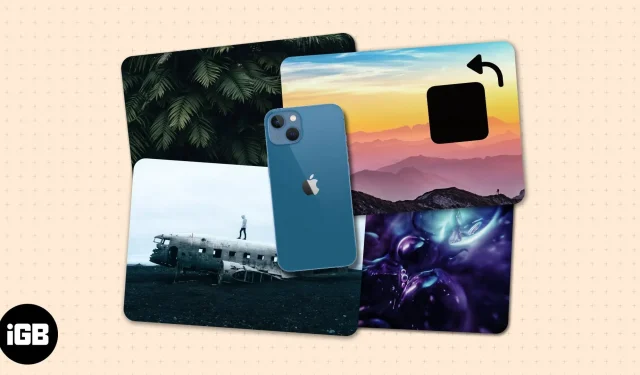
Om du tog ett foto eller tog emot det med fel orientering är det ganska enkelt att rotera en bild på din iPhone – några tryckningar i appen Foton löser ditt problem. Huvudvärken börjar när du har dussintals bilder som behöver roteras manuellt.
Bra att det finns en snabb lösning som låter dig rotera alla dina bilder i bulk med ett enda tryck med genvägar. Läs med!
Varför kanske du vill rotera flera foton på iPhone?
IPhone har inte ett inbyggt verktyg eller metod som låter dig rotera eller transformera alla dina bilder på en gång, som Mac gör. Att ha ett verktyg eller en process, särskilt i bråttom, kan spara tid och ansträngning.
Din enhet använder det inbyggda gyroskopet för att avgöra enhetens orientering. Detta gör att dina bilder kan komma ut i samma riktning som din iPhone vid inspelningstillfället. Det är därför att ta ett foto medan du håller iPhone horisontellt kommer att resultera i en liggande bild.
Ett litet råd. Innan du tar en bild, kontrollera förhandsgranskningsskärmen och kontrollera om bilden har den orientering du vill ha.
Ibland får du detta när du har ett fel som får din iPhones kamera att vända. Om du behöver hjälp, kolla in hur du fixar upp och nedvända iPhone-kamerafoton som fastnat upp och ner. Det kan också hända när din iPhones skärm inte roterar även om du håller enheten i olika vinklar.
I andra fall har folk skickat bilder roterade på fel sätt. Detta gäller för många skannade bilder och dokument.
Hur man skapar en iPhone-genväg som batchroterar bilder
Om du handlar om effektivitet kan du använda Genvägar, en inbyggd app som låter dig automatisera uppgifter för att göra ditt jobb enklare. Allt som krävs är att skapa en iPhone-genväg som låter dig rotera flera iOS-bilder samtidigt. Så här ställer du in en etikett:
- Öppna genvägar → välj ikonen + i det övre högra hörnet.
- Namnge din etikett.
- Klicka på Lägg till åtgärd → välj fliken Program → välj Foton.
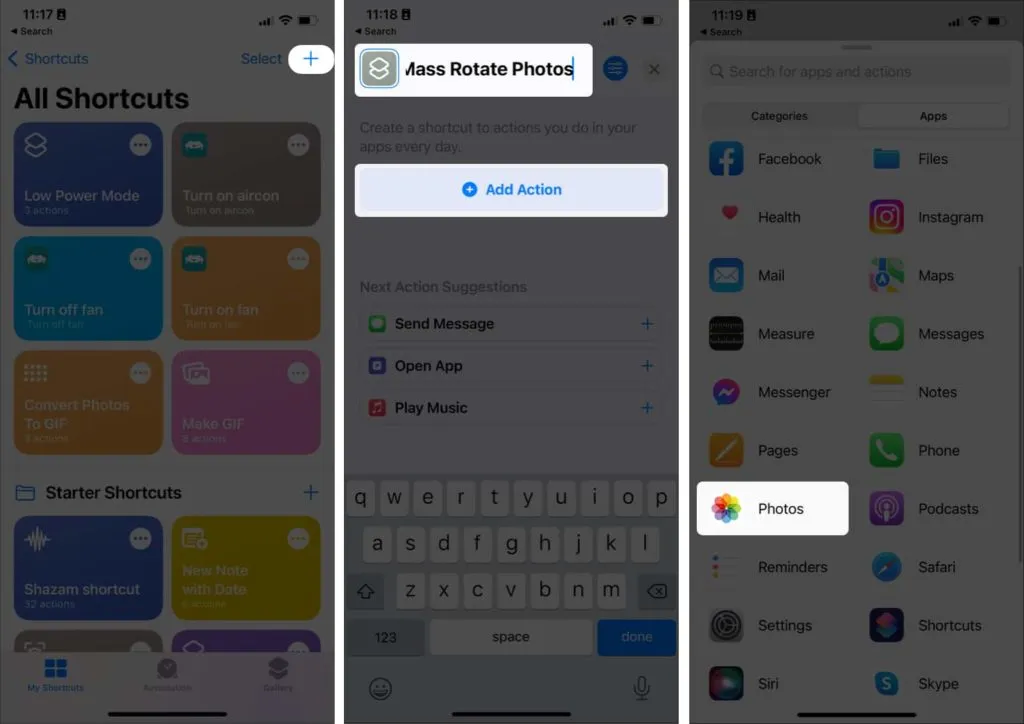
- Rulla ned och klicka på ”Välj foton”.
- Tryck på pilen för att utöka urvalet och växla mellan Välj flera.
- Tryck på X längst ned och svep uppåt för att visa menyn igen.
- Välj fliken Kategorier och klicka på Media.
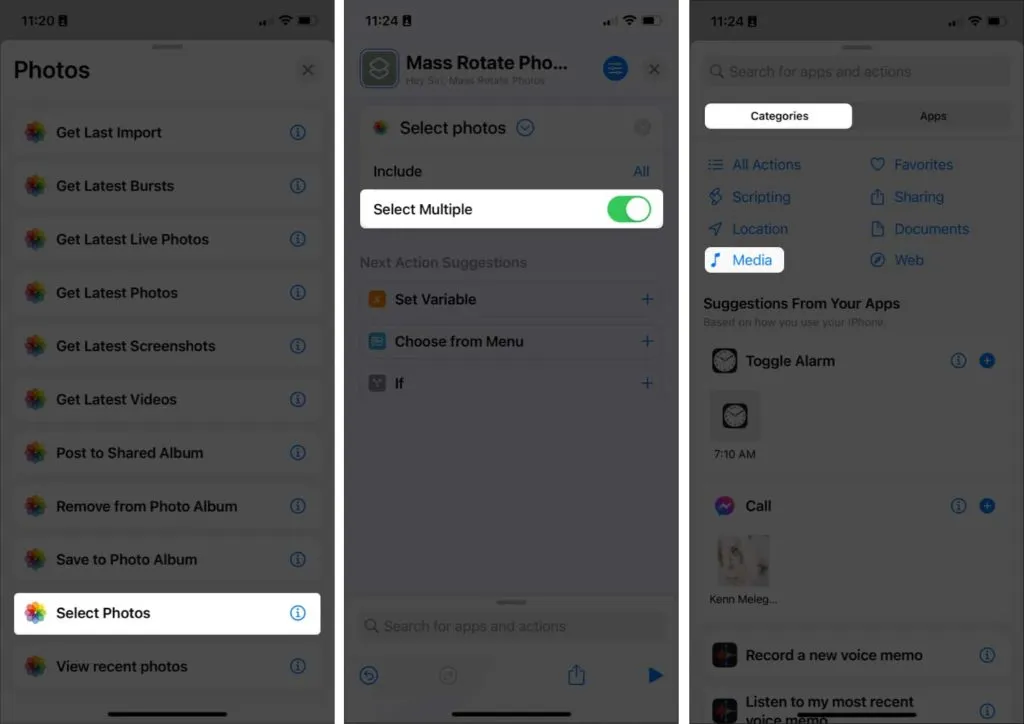
- Välj Rotera bild/video under Bildredigering. Notera. Standardorienteringen är 90, vilket betyder 90 grader medurs. Ange 180 för att rotera bilderna två gånger och 270 för att rotera dem tre gånger.
- Klicka på Klar.
- Tryck på X och svep uppåt för att se menyn igen.
- Gå till fliken Program → välj Foton → välj Spara i fotoalbum. Standardplatsen kommer att vara ”Recent”. Du kan ändra detta genom att klicka på ”Senaste” och välja ett annat album.
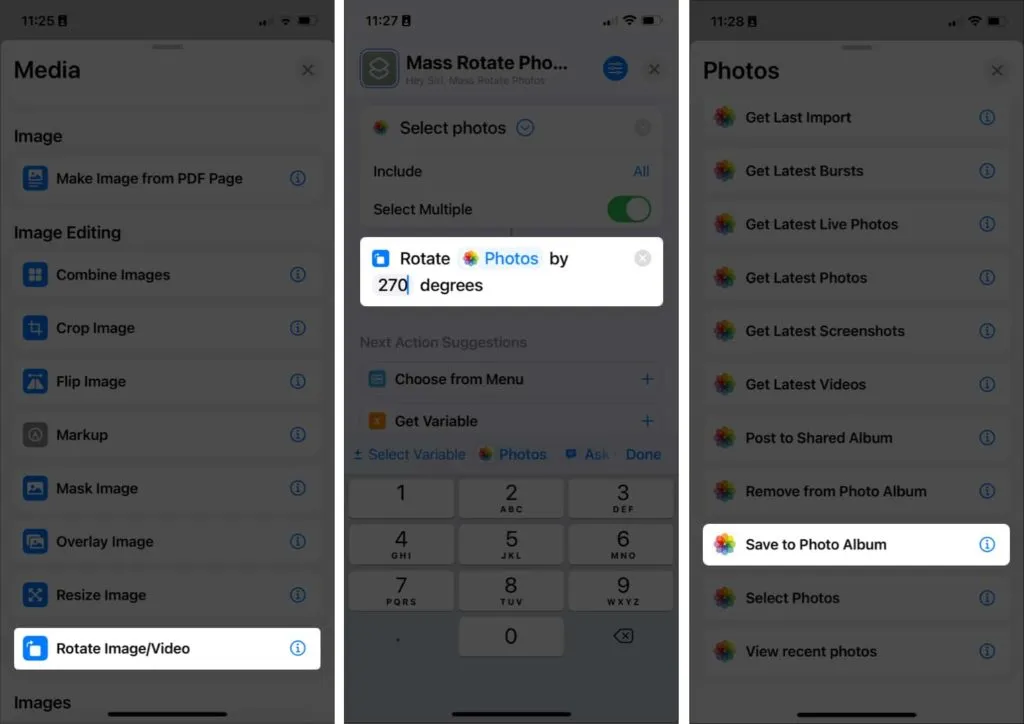
- Tryck på X för att avsluta. Din genväg kommer att sparas automatiskt.
Nu när du har skapat en genväg för massrotering börjar du använda den:
- Gå till ”Genvägar” och tryck på genvägen du skapade. Det bör automatiskt öppna ditt fotobibliotek.
- Välj bilder från ditt bibliotek och klicka på ”Lägg till”. Du kan också öppna fliken Album och välja det album där dessa foton lagras.
- Vänta några sekunder. Efter det, navigera till platsen där dina bilder sparas.
Använd appen Foton på din Mac
Om du inte vill skapa en genväg kan du också använda din Mac (om du har en). Du har två alternativ:
Använd foton
Om dina bilder är synkroniserade med iCloud bör du kunna komma åt dina Mac-bilder i Foton.
- Öppna foton.
- Välj bilderna och Ctrl-klicka → välj Rotera medurs. Upprepa stegen tills du får önskad orientering.
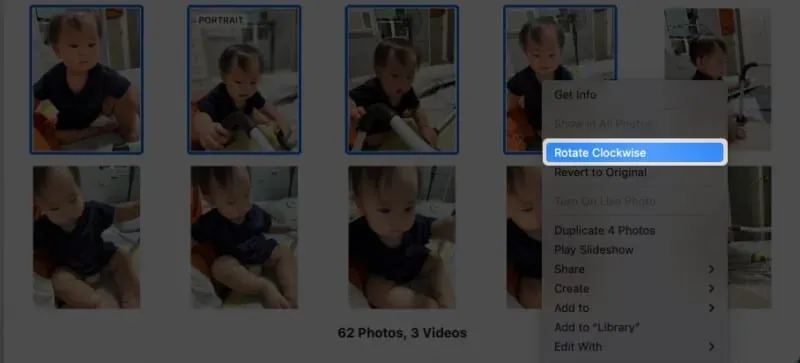
Använd snabba åtgärder
Du kan också använda snabba åtgärder som du kan utföra på skrivbordet eller valfri mapp där dina bilder finns. Välj bara och Ctrl-klicka på foton → Rotera åt vänster. Gör detta flera gånger tills du får önskad orientering.
Använd en tredjepartsapp
Det finns också flera tredjepartsappar som du kan använda för att batchrotera bilder. De flesta av dem är betalda, men vissa erbjuder gratis provperioder. Exempel är Batch Photo eller BatchResizer2 på App Store.
FAQ
Du har två alternativ: gå till Foton, välj bilderna och Ctrl-klicka på dem → välj Rotera medurs. Om dina foton finns på skrivbordet eller sparade i en specifik mapp, välj dessa bilder och Ctrl-klicka på → Rotera åt vänster.
Vänd bara din iPhone på sidan. Om det inte fungerar, se till att låset för stående orientering i Control Center är inaktiverat.
Gå till ”Foton”→ tryck på ”Välj”→ tryck eller svep för att välja foton på en gång.
Komplettering…
Även om det verkar vara en skrämmande uppgift att skapa en genväg för att rotera bilder i bulk, kommer det att spara tid och ansträngning i det långa loppet. Således behöver du inte längre oroa dig för framtida foton och bilder som skickas i fel riktning. Finns det några andra frågor? Dela i kommentarerna nedan!



Lämna ett svar